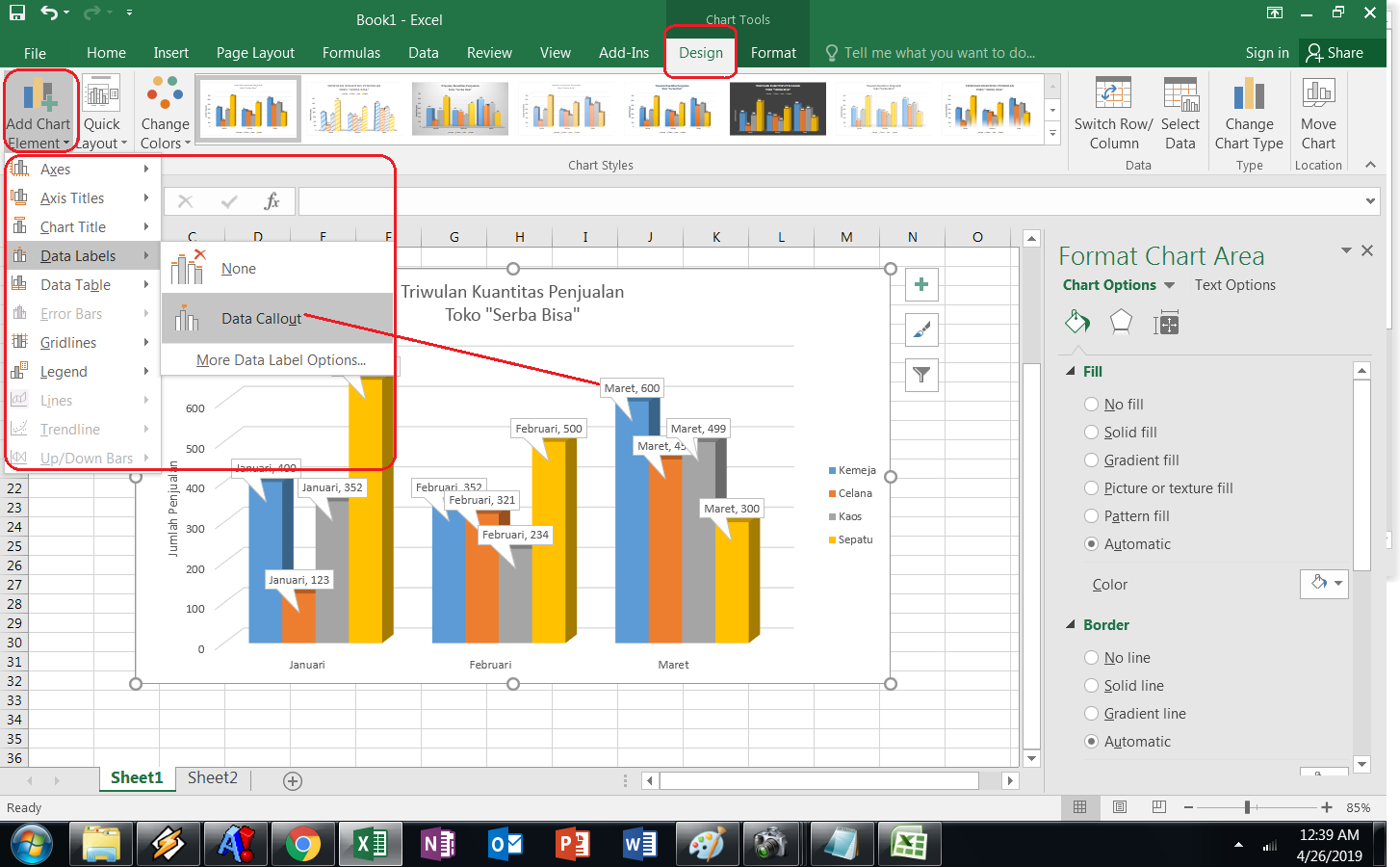MS Excel adalah software spreadsheet yang digunakan oleh banyak kalangan sebagai alat bantu dalam mengolah data. Selain untuk mengolah data, MS Excel juga dilengkapi dengan fitur grafik yang dapat membantu kita dalam memvisualisasikan data. Dalam artikel ini, kita akan membahas cara membuat grafik di MS Excel dengan mudah serta modifikasinya.
Cara Membuat Grafik di MS Excel
Untuk membuat grafik di MS Excel, langkah-langkahnya adalah sebagai berikut:
- Pertama, kita harus memiliki data yang akan kita visualisasikan. Data ini bisa berupa data angka pada sebuah tabel. Contohnya, kita memiliki data jumlah pendapatan bulanan dari Januari hingga Desember.
Bulan Pendapatan Januari 500.000 Februari 700.000 Maret 600.000 April 900.000 Mei 800.000 Juni 1.000.000 Juli 850.000 Agustus 950.000 September 1.200.000 Oktober 1.500.000 November 1.600.000 Desember 2.000.000 - Pilih sel data yang akan kita gunakan untuk membuat grafik. Dalam contoh di atas, kita akan memilih sel A1:B13 (kolom bulan dan pendapatan).
- Setelah itu, klik Insert di menu bar, dan pilih jenis grafik yang kita inginkan. Di sini, kita akan menggunakan jenis grafik Kolom.
- Grafik Kolom akan terlihat seperti gambar di bawah ini.
- Selain dari memilih jenis grafik, kita juga dapat memodifikasi tampilan grafik sesuai dengan keinginan kita. Ada beberapa hal yang bisa kita modifikasi, seperti tipe grafik, judul grafik, sumber data, dan sebagainya. Di bawah ini adalah langkah-langkah untuk memodifikasi tampilan grafik:
- Klik grafik untuk memunculkan Chart Tools di menu bar.
- Klik Design, dan pilih jenis grafik yang kita inginkan. Dalam contoh ini, kita akan memilih grafik Garis.
- Untuk mengubah judul grafik, klik Chart Title, dan pilih jenis judul yang kita inginkan. Di sini, kita akan memilih Above Chart.
- Untuk mengubah sumber data, klik Select Data.
- Kita juga dapat memodifikasi tampilan grafik lainnya, seperti mengubah warna bar chart, menghilangkan gridlines, dan sebagainya.
- Pertama-tama, kita harus memilih sel data yang ingin kita jadikan sebagai basis grafik.
- Setelah memilih sel data, klik Insert pada menu bar dan pilih jenis grafik yang kita inginkan.
- Kita akan melihat chart kosong seperti gambar di bawah ini.
- Setelah itu, kita dapat menambahkan data pada chart dengan cara mengklik Add Chart Element di menu bar.
- Untuk menambahkan data baru, klik Edit Data, dan tambahkan data yang kita inginkan pada grafik.
- Kita juga dapat memodifikasi tampilan grafik seperti yang kita inginkan dengan cara mengklik grafik dan memilih Chart Tools di menu bar.
- Klik grafik yang ingin kita modifikasi pada lembar kerja Excel
- Klik Chart Tools di menu bar, dan pilih Design.
- Di bagian Design, kita dapat memilih jenis grafik yang kita inginkan, mengubah warna grafik, mengubah judul grafik, dan masih banyak lagi.
- Selain itu, kita juga dapat memodifikasi tampilan grafik di bagian Format. Di sini, kita dapat mengubah tampilan axis, gridlines, dan sebagainya.
- Kita juga dapat menambahkan elemen atau data baru ke dalam grafik dengan cara mengklik Add Chart Element atau Edit Data di menu bar.
FAQ
Berikut ini adalah beberapa pertanyaan seputar pembuatan grafik di MS Excel:
1. Bagaimana cara membuat grafik dengan variasi data yang berbeda?
Untuk membuat grafik dengan variasi data yang berbeda, langkah-langkahnya adalah sebagai berikut:
2. Bagaimana cara mengubah tampilan grafik pada MS Excel?
Untuk mengubah tampilan grafik pada MS Excel, langkah-langkahnya adalah sebagai berikut:
Selain menggunakan cara-cara di atas, kita juga dapat melihat tutorial di Youtube yang dapat membantu kita dalam membuat dan memodifikasi grafik di MS Excel. Berikut ini adalah video tutorial yang bisa Anda tonton:
Dalam video tersebut, dijelaskan dengan detail cara membuat berbagai jenis grafik di MS Excel. Dengan memahami cara membuat dan memodifikasi grafik di MS Excel, kita dapat lebih mudah dalam memvisualisasikan data dan membuat laporan yang lebih menarik.